Win10酷炫桌面主题怎么弄?让Win10变得酷炫的设置方法!
时间:2017-04-06 来源:互联网 浏览量:
在Win10系统中,该如何将其设置成酷炫的样子呢?下面系统粉小编在本文中教大家让win10主题变得酷炫的方法!
让Win10变得酷炫的设置方法:
1、在win10应用商店搜索下载“tile genie”;
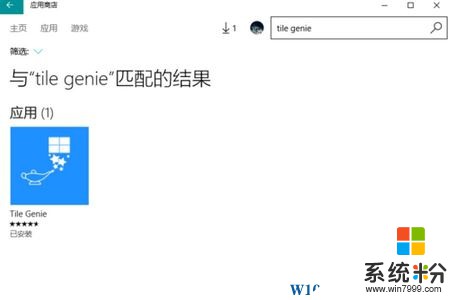
2、打开tile genie ,+和-就是往所在方向加一横排或竖排。(add lmages...为选择图片、pin Tiles!为固定图片到磁贴栏)
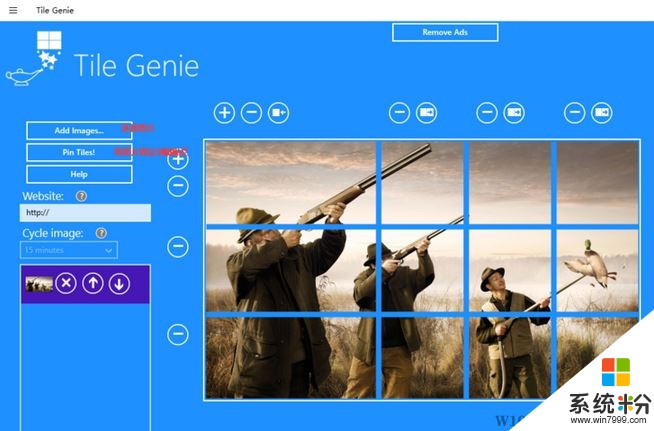
3、图片变成了几个磁贴你就要单击确定几次,如图图片分为了12块磁贴就得确定12次,确定1次就只有1块,11次就只有11块;
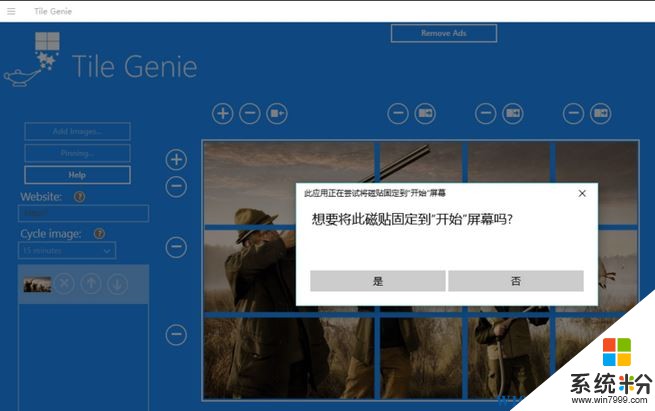
4、打开开始菜单,将常用的程序固定到开始屏幕磁贴;
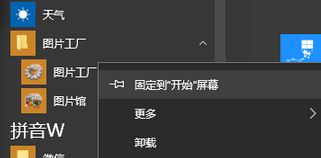
5、在开始屏幕上右击某个应用图标,调整图标大小来拼自己喜欢的图形;
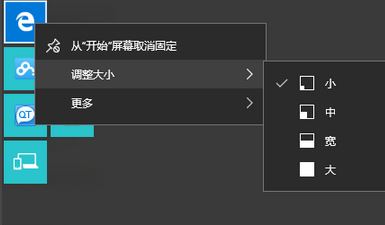
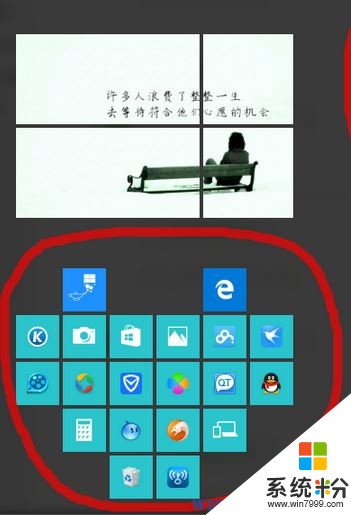
6、修改图标,这里小编给大家推荐黑白图标641枚可通过(http://pan.baidu.com/s/1eSeMAky)下载并解压出来;

7、在需要修改的图标上单击右键,选择属性,点击【更改图标】;
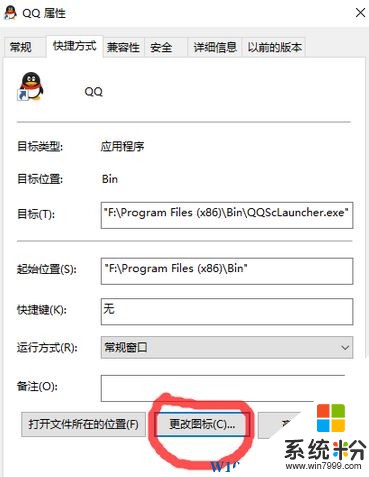
8、选择刚下载的图标,点击【打开】,然后点击确定保存即可。

以上就是让Win10变得酷炫的设置方法!
我要分享:
相关教程
- ·揭秘Win10下一代Win10 RedStone,炫酷设计图曝光!
- ·Win10怎么才更好看?Win10系统打造炫酷桌面和磁贴拼图教程
- ·Win10小娜有什么用?小娜功能详解和那些炫酷的使用方法
- ·win10系统怎么设置主题桌面,win10系统设置主题桌面的方法
- ·win10桌面动态怎么弄|win10桌面动态设置方法
- ·win10正式版设置主题的方法|win10怎么自定义主题
- ·桌面文件放在d盘 Win10系统电脑怎么将所有桌面文件都保存到D盘
- ·管理员账户怎么登陆 Win10系统如何登录管理员账户
- ·电脑盖上后黑屏不能唤醒怎么办 win10黑屏睡眠后无法唤醒怎么办
- ·电脑上如何查看显卡配置 win10怎么查看电脑显卡配置
win10系统教程推荐
- 1 电脑快捷搜索键是哪个 win10搜索功能的快捷键是什么
- 2 win10系统老是卡死 win10电脑突然卡死怎么办
- 3 w10怎么进入bios界面快捷键 开机按什么键可以进入win10的bios
- 4电脑桌面图标变大怎么恢复正常 WIN10桌面图标突然变大了怎么办
- 5电脑简繁体转换快捷键 Win10自带输入法简繁体切换快捷键修改方法
- 6电脑怎么修复dns Win10 DNS设置异常怎么修复
- 7windows10激活wifi Win10如何连接wifi上网
- 8windows10儿童模式 Win10电脑的儿童模式设置步骤
- 9电脑定时开关机在哪里取消 win10怎么取消定时关机
- 10可以放在电脑桌面的备忘录 win10如何在桌面上放置备忘录
win10系统热门教程
- 1 win10更换win7界面 win10如何还原成win7界面
- 2 w10应用不兼容怎么解决|w10应用无法兼容的解决方法
- 3 win10安装office2013提示1406错误的解决方法
- 4windows10改用户名字 Win10如何更改用户名
- 5win10 256色怎能么设置|win10设置256色的方法
- 6windows蜘蛛纸牌 如何在Win10中添加蜘蛛纸牌游戏
- 7Win8用户升级Win10多?Win7/win8.1用户升级积极性不一至!
- 8升级Win10系统后该如何添加蓝牙设备?
- 9Win10滚动条的高度和宽度怎么改?更改滚动条长宽技巧
- 10Win10专业版180天KMS激活变成永久激活的方法
最新win10教程
- 1 桌面文件放在d盘 Win10系统电脑怎么将所有桌面文件都保存到D盘
- 2 管理员账户怎么登陆 Win10系统如何登录管理员账户
- 3 电脑盖上后黑屏不能唤醒怎么办 win10黑屏睡眠后无法唤醒怎么办
- 4电脑上如何查看显卡配置 win10怎么查看电脑显卡配置
- 5电脑的网络在哪里打开 Win10网络发现设置在哪里
- 6怎么卸载电脑上的五笔输入法 Win10怎么关闭五笔输入法
- 7苹果笔记本做了win10系统,怎样恢复原系统 苹果电脑装了windows系统怎么办
- 8电脑快捷搜索键是哪个 win10搜索功能的快捷键是什么
- 9win10 锁屏 壁纸 win10锁屏壁纸设置技巧
- 10win10系统老是卡死 win10电脑突然卡死怎么办
